 Um nun einen neuen Nutzer anzulegen, klicken Sie zunächst auf das +-Symbol am rechten Rand der Funktionenleiste oberhalb der Tabelle mit den Nutzern.
Um nun einen neuen Nutzer anzulegen, klicken Sie zunächst auf das +-Symbol am rechten Rand der Funktionenleiste oberhalb der Tabelle mit den Nutzern.Sie können in BESTD Anzeige Autark neben dem Administrator weitere Nutzer anlegen.
Beachten Sie:
|
Nur Administratoren können Nutzer anlegen! Um einen neuen Nutzer anzulegen, müssen Sie über Administrator-Rechte in BESTD Anzeige Autark verfügen. |
Um einen neuen Nutzer für die Nutzung von BESTD Anzeige Autark anzulegen, rufen Sie zunächst den Reiter Nutzerverwaltung auf.
Wir wollen nun einen neuen Nutzer mit Nachnamen »Hoppenstedt« und Anmeldenamen »Hopp« als »gewöhnlichen« Nutzer (d. h. vom Benutzertyp Nutzer) anlegen.
|
Sprachgebrauch »gewöhnlicher« Nutzer« Wenn in dieser Beschreibung von einem »gewöhnlichen« Nutzer die Rede ist, so ist damit stets ein Nutzer vom Benutzertyp Nutzer in BESTD Anzeige Autark gemeint. Also ein Nutzer, wie er in den überwiegenden Fällen auftreten wird. |
 Um nun einen neuen Nutzer anzulegen, klicken Sie zunächst auf das +-Symbol am rechten Rand der Funktionenleiste oberhalb der Tabelle mit den Nutzern.
Um nun einen neuen Nutzer anzulegen, klicken Sie zunächst auf das +-Symbol am rechten Rand der Funktionenleiste oberhalb der Tabelle mit den Nutzern.
Augenblicklich existieren in unserem Beispiel bereits vier Nutzer.
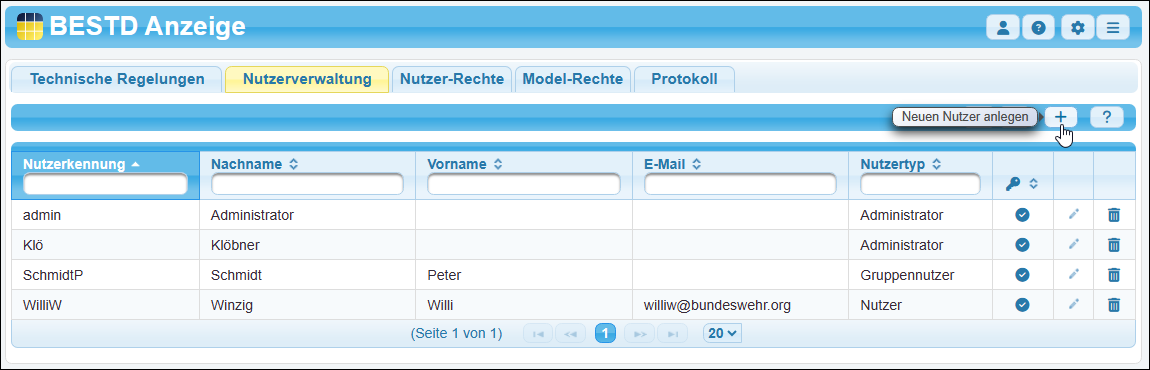
Es sind vier Nutzer vorhanden.
Das Fenster erscheint daraufhin wie folgt:
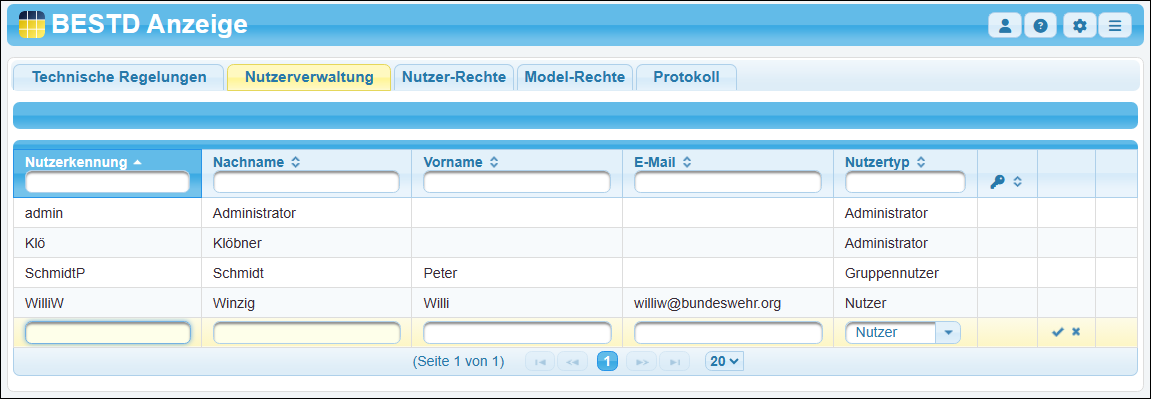
Neue Zeile zur Erfassung eines neuen Nutzers
Am Ende der Tabelle ist eine neue Zeile hinzugekommen. Die beiden Felder Nutzerkennung und Nachname sind hierbei gelb unterlegt. Dies soll kennzeichnen, dass es sich um Pflichtfelder handelt, die ausgefüllt werden müssen, um einen neuen Nutzer anlegen zu können.
Tragen Sie nun den Anmeldenamen für den neuen Nutzer in der Spalte Nutzerkennung und den Nachnamen in der Spalte Nachname ein.
Beachten Sie bitte, dass zwei verschiedene Nutzer nicht den gleichen Nutzerkennung benutzen können.
|
Nutzerkennung muss eindeutig sein!
Beachten Sie bitte, dass die Nutzerkennung eindeutig sein muss. |
Standardmäßig zeigt die Spalte Nutzertyp den Eintrag Nutzer. Diesen können Sie – falls gewünscht – ändern, indem Sie einen Eintrag (also verbleibend Administrator oder Gruppennutzer) aus der Auswahlliste auswählen.
Bedenken Sie bei der Festlegung des Nutzertyps die damit verbundenen Konsequenzen: Eventuell räumen Sie einem Nutzer zu viele Rechte ein oder schränken ihn in seinen Rechten zu sehr ein.
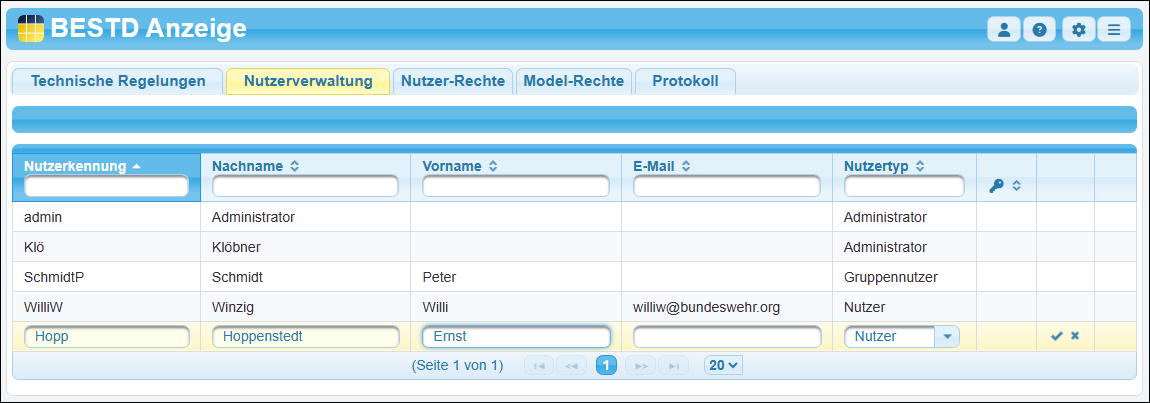
Angaben zum neuen Nutzer
Sobald Sie das Häkchen anklicken, werden die Daten aus den Eingabefeldern übernommen und ein Dialog zur Eingabe eines vorläufigen Passworts angezeigt.
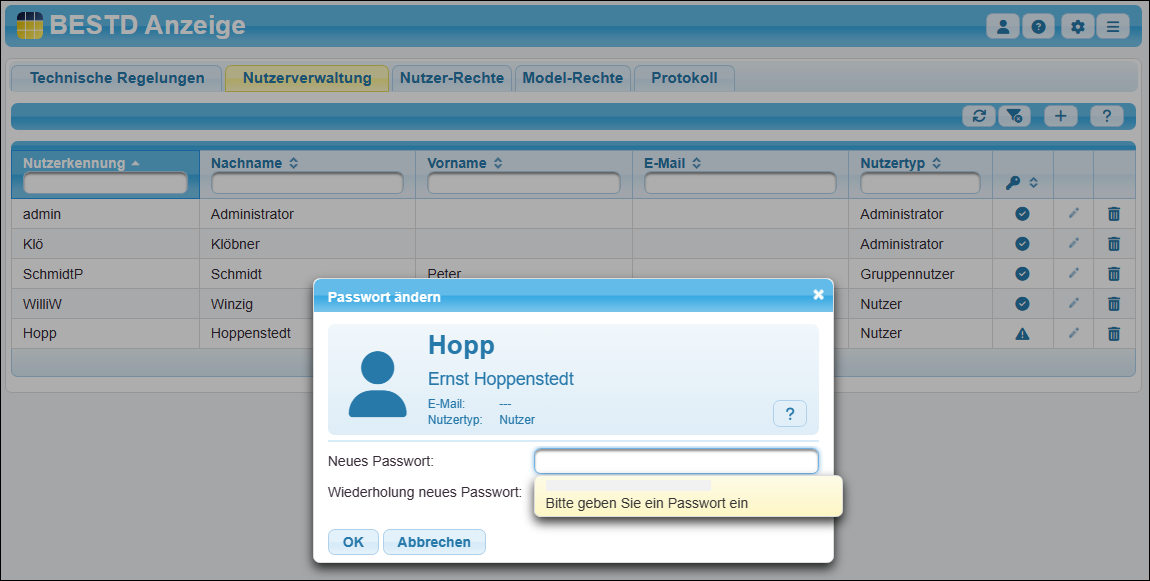
Dialog zur Eingabe eines vorläufigen Passworts
Vergeben Sie hier bitte ein Interimspasswort und teilen Sie dies dem Nutzer für seine Erstanmeldung an BESTD Anzeige Autark mit.
Wenn Sie den Dialog allerdings ohne Interimspasswort schließen oder der Nutzer das Interimspasswort bei seinem ersten Anmeldeversuch nicht ändert, ist das Passwort gesperrt. In diesem Fall kann sich der Nutzer vor einer erneuten Vergabe eines Interimspassworts nicht anmelden.
Nach der Eingabe des vorläufigen Passwortes erhalten Sie:
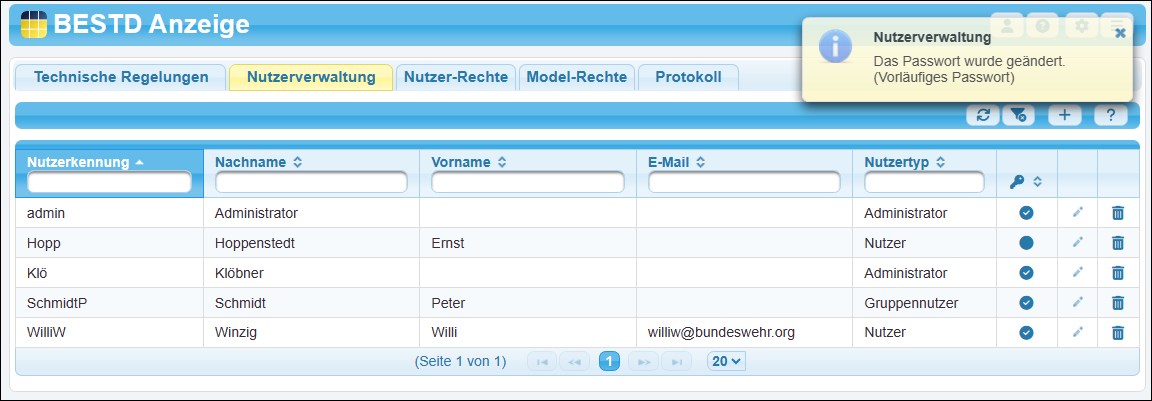
Der neue Nutzer wurde mit einem vorläufigen Passwort angelegt.
Wenn Sie den Dialog ohne Interimspasswort verlassen, sehen Sie in der Spalte zum Passwort den Eintrag »Gesperrtes Passwort« (erkennbar an dem Dreiecks-Symbol mit Ausrufezeichen), da noch keines vergeben wurde.

Der Nutzer hat noch ein »gesperrtes Passwort«.
Das Anlegen eines Nutzers hat gleichzeitig zur Folge, dass ihm die Standard-Funktionsrechte eines Nutzers zugewiesen werden.
Siehe hierzu auch den Abschnitt → Standard-Funktionsrechte.
Das Anlegen eines neuen Nutzers wird protokolliert, d. h., es wird im Reiter Protokolle festgehalten: Neben einem Eintrag zum neuen Nutzer selbst (»Nutzer erzeugt«) wird ein weiterer Eintrag zu den Funktionsrechten (»Standardrechte neuer Nutzer«) notiert.
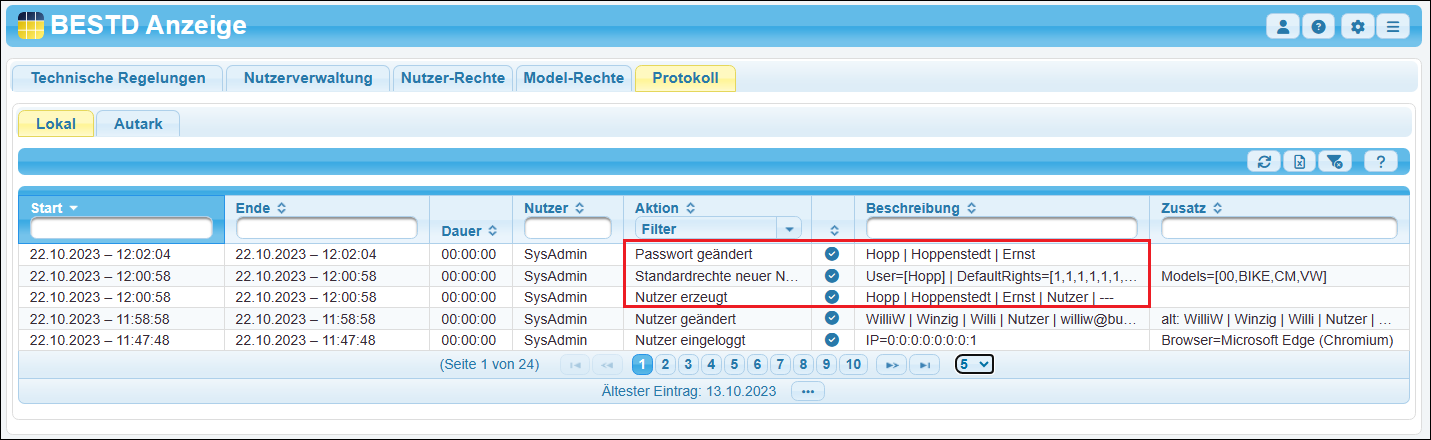
Protokollangaben zu einem neuen Nutzer
Die Funktionsrechte des Nutzers finden sich, wenn sich der neue Nutzer mit seinen Zugangsdaten anmeldet und auf der Einstiegsseite unter seinem Nutzersymbol (»Nutzer-Informationen«) den Menüpunkt Eigene Nutzerrechte anwählt.

Aufrufen der eigenen Nutzerrechte
Die Funktionsrechte werden tabellarisch – in Abhängigkeit von den Waffensystemen, auf die der Nutzer Zugriff hat – dargestellt.
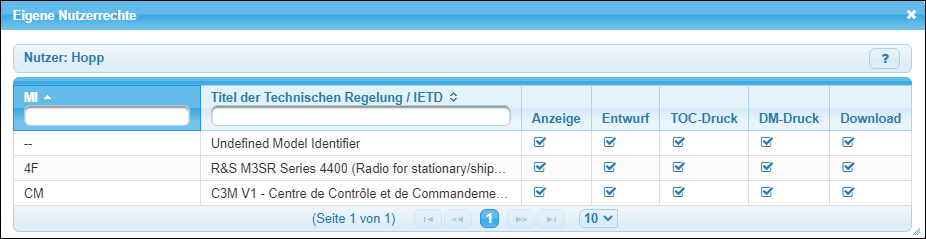
Die Nutzerrechte des neuen Nutzers (hier: »Hopp«)
|
Gesperrtes Passwort Ein gesperrtes Passwort ist ein nicht vergebenes Passwort (siehe oben) oder ein nicht geändertes vorläufiges Passwort. Das Zeichen für ein gesperrtes Passwort erscheint, wenn der Administrator den Passwort-Dialog ohne Passwort geschlossen hat oder wenn der angelegte Nutzer nach seinem ersten Login das vom Administrator vergebene vorläufige Passwort nicht durch ein eigenes ersetzt hat. |
Vergeben Sie nun ein Passwort. Klicken Sie dazu auf das Dreiecks-Symbol (»Gesperrtes Passwort«) mit Ausrufezeichen.
Sie erhalten folgenden Dialog zur Vergabe des vorläufigen Passwortes durch den Administrator.
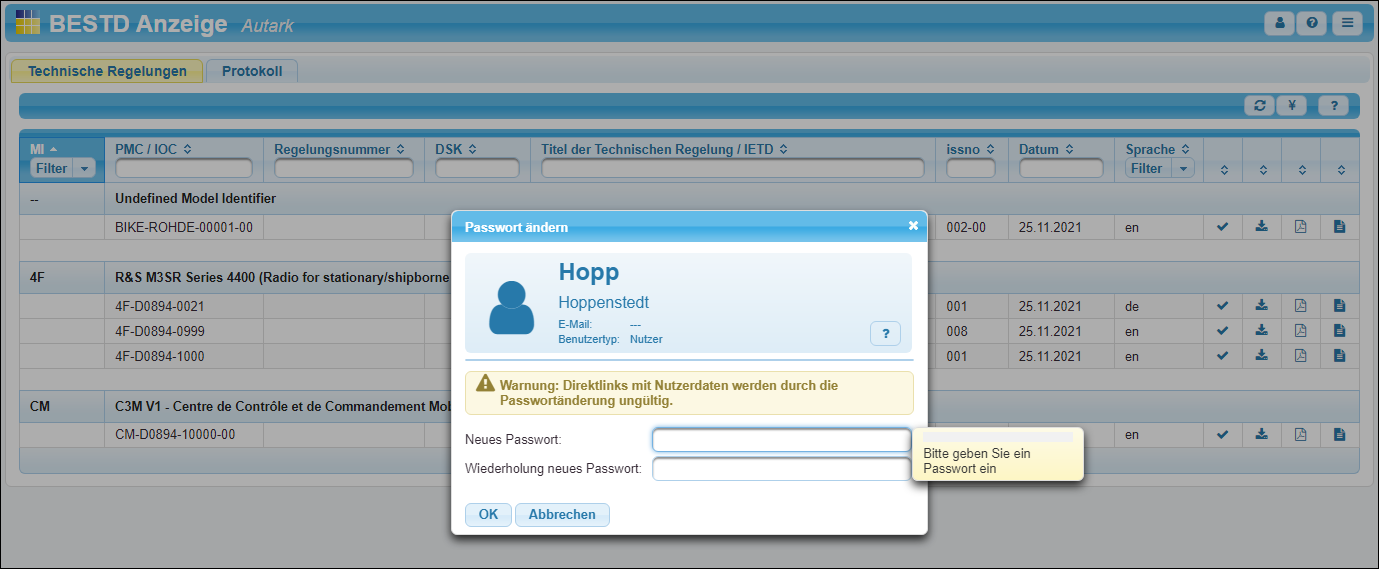
Dialog zur Passwortvergabe
Geben Sie als Administrator nun ein (vorläufiges) Passwort im Feld Neues Passwort für den neuen Nutzer ein und wiederholen Sie die Angabe im Feld darunter (Wiederholung neues Passwort).
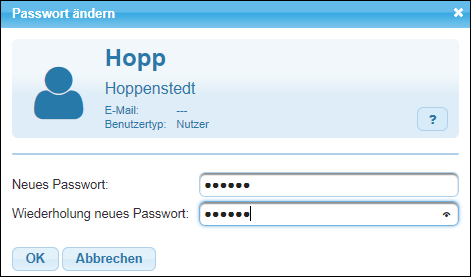
Das Passwort wird bei der Eingabe durch Punkte ersetzt.
Damit nicht eine andere Person das Passwort während der Eingabe mitlesen kann, werden die eingegebenen Zeichen durch Punkte in der Anzeige ersetzt.
Bei der Eingabe des Passwortes findet gleichzeitig eine Bewertung der Stärke des Passwortes statt. Sie erkennen dies an einer Einblendung mit einem farbigen Balken und dem Grad der Passwortstärke.
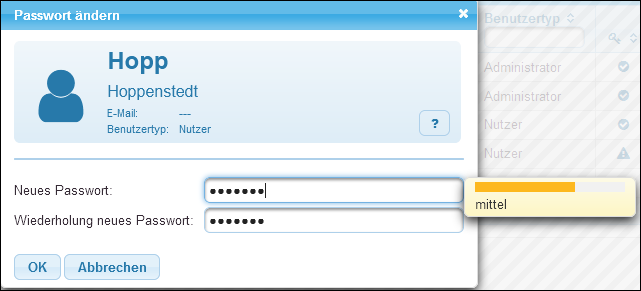
Das Passwort wird bei der Eingabe bewertet.
Es werden insgesamt drei Grade (schwach / mittel / stark) bei der Stärke eines Passwortes unterschieden:
|
|
schwach |
Ein schwaches Passwort ist beispielsweise ein kurzes oder eines, das bekannte Buchstabe- oder Zahlenkombinationen verwendet. |
|
|
mittel |
Verwenden Sie beispielsweise Groß- und Kleinschreibung zusammen, so erhalten Sie ein Passwort, das als mittel bewertet wird. |
|
|
stark |
Ein starkes Passwort erhalten Sie durch eine große Anzahl von Zeichen sowie den zusätzlichen Gebrauch von Sonderzeichen. |
|
Sie sollten stets ein starkes Passwort verwenden! |
Bestätigen Sie Ihre Angaben durch OK.
Die Nutzerverwaltung zeigt nun den neuen Nutzer – mit einem neuen Symbol (blauer Punkt) für sein bis jetzt noch vorläufiges Passwort:
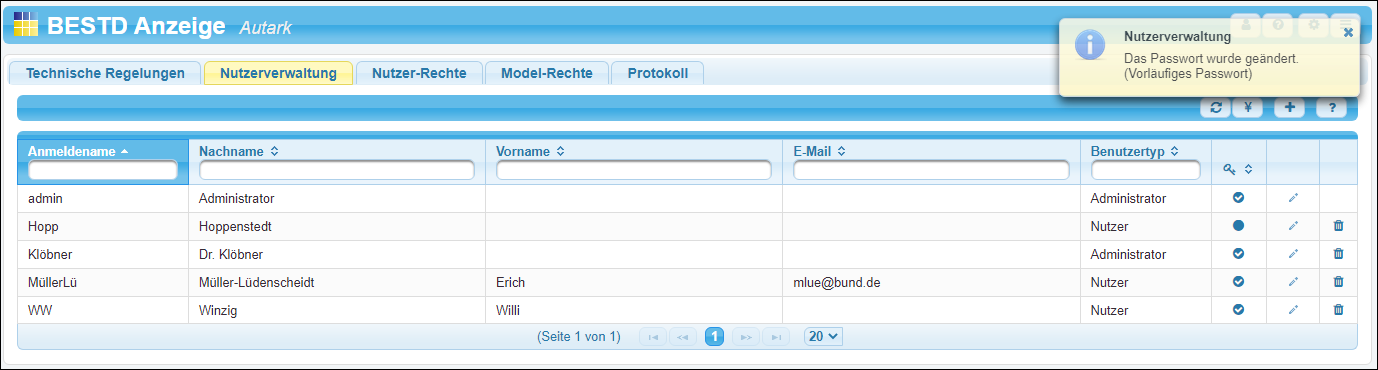
Der neue Nutzer mit seinem vorläufigen Passwort
Sie erhalten einen Hinweis, dass das Passwort geändert wurde. (Auch die erstmalige Vergabe eines Passwortes gilt als eine Änderung.)
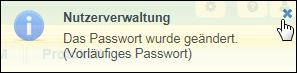 Schließen Sie den Hinweis (durch einen Klick auf das kleine Kreuz rechts oben), um fortzufahren.
Schließen Sie den Hinweis (durch einen Klick auf das kleine Kreuz rechts oben), um fortzufahren.
In der Spalte zum Passwort sehen Sie nun einen blauen Punkt als Zeichen dafür, dass ein vorläufiges Passwort vergeben wurde.
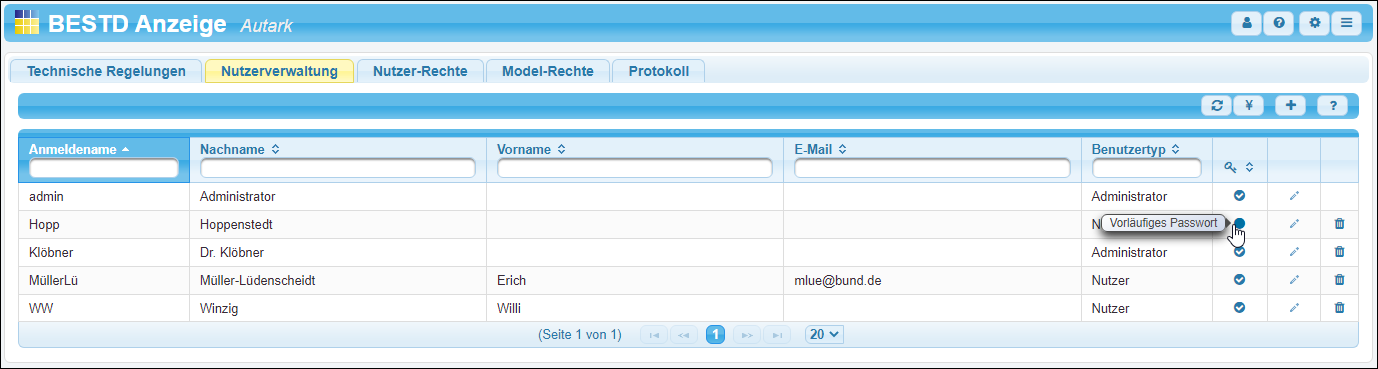
Der neue Nutzer verfügt derzeit über ein vorläufiges Passwort.
Bei dem eben angelegten Passwort handelt es sich zunächst noch um ein vorläufiges Passwort, da es vom Administrator vergeben wurde. Tatsächlich soll aber jeder Nutzer über ein nur ihm selbst bekanntes Passwort verfügen. Daher muss nun oder später das vorläufige Passwort noch geändert werden.
Sehen Sie dazu die Beschreibung im Abschnitt → Vorläufiges Passwort in neues Nutzerpasswort ändern.
Sie können – d. h. als Administrator – an dieser Stelle das vorläufige Passwort noch ändern: Klicken Sie dazu auf den blauen Punkt (»Vorläufiges Passwort«) und geben Sie – wie oben beschrieben – ein anderes vorläufiges Passwort ein. Der neue Nutzer ist hiermit angelegt.
Sie können auf analoge Weise jetzt weitere Nutzer anlegen oder das Fenster schließen.
|
Rote Kennzeichnung einer E-Mail-Adresse, deren Domäne nicht erlaubt ist
Wurde in der Systemkonfiguration eine Domäne für eine E-Mail-Adresse festgelegt und entspricht eine bestehende E-Mail-Adresse nicht dieser Vorgabe, so wird die E-Mail-Adresse in der Nutzerverwaltung rot gekennzeichnet.
Die hinterlegte E-Mail-Adresse ist rot gekennzeichnet wegen einer nicht erlaubten Domäne. |
Verwandte Themen
→ Allgemeines zur Nutzerverwaltung